TPLink-WR880N路由器如何恢复出厂设置
1、首先,Windows10连接好网络,浏览器输入【192.168.1.1】或者【192.168.0.1】地址,输入密码登录
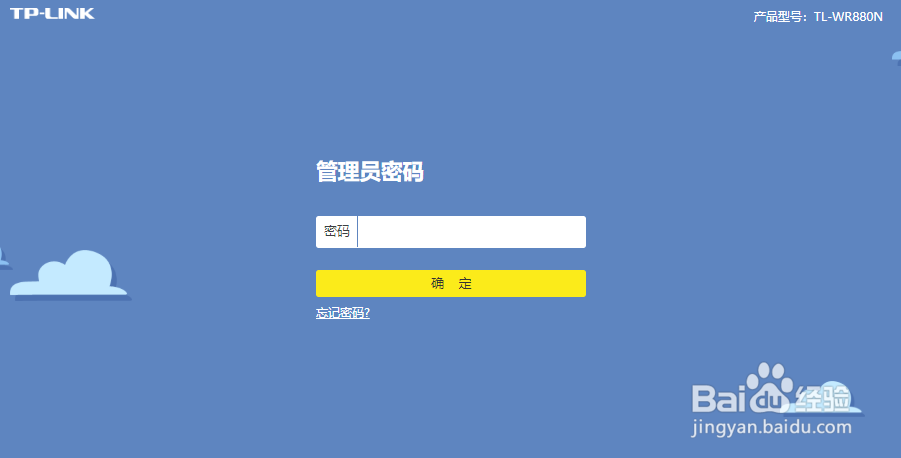
2、然后,进入【TP-Link路由器】主页
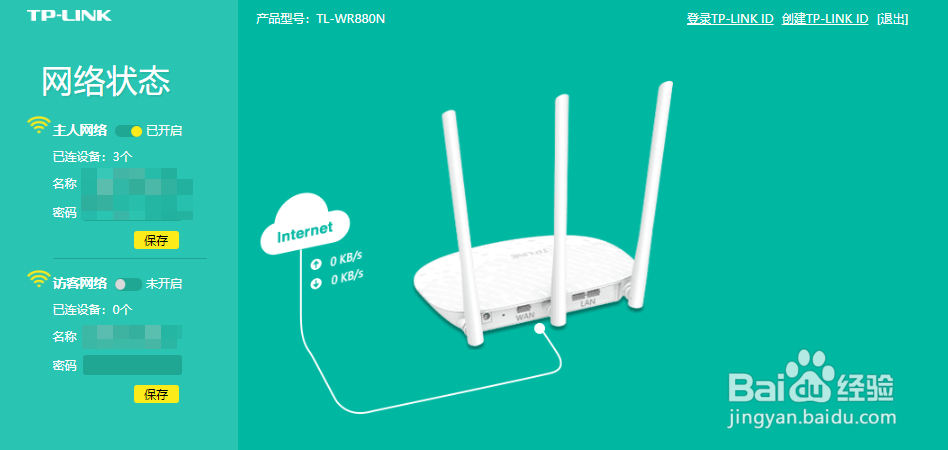
3、然后,点击【重启和恢复出厂】

4、接着,点击【恢复出厂设置】
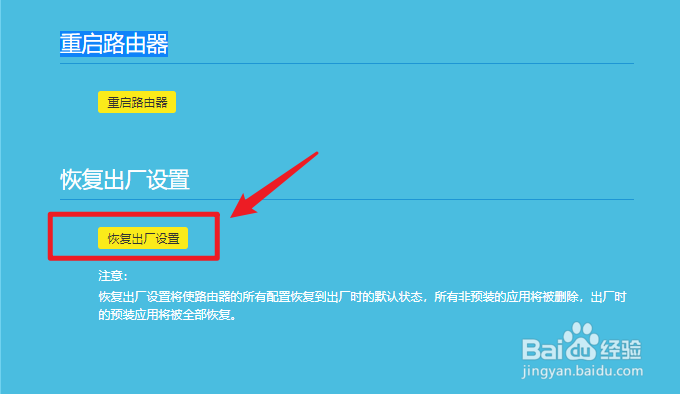
5、最后,选择【确认】,即可恢复路由器出厂设置
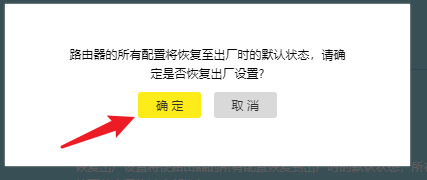
1、首先,Windows10连接好网络,浏览器输入【192.168.1.1】或者【192.168.0.1】地址,输入密码登录
然后,进入【TP-Link路由器】主页
然后,点击【重启和恢复出厂】
接着,点击【恢复出厂设置】
最后,选择【确认】,即可恢复路由器出厂设置
声明:本网站引用、摘录或转载内容仅供网站访问者交流或参考,不代表本站立场,如存在版权或非法内容,请联系站长删除,联系邮箱:site.kefu@qq.com。
阅读量:48
阅读量:185
阅读量:185
阅读量:158
阅读量:131